而在处理PDF文件时,有时我们需要在其中插入一些注释,方便别人对文档内容进行理解和说明。那么,如何插入注释到PDF文件中呢?下面给大家分享一个小技巧——“让PDF更智能,让注释更灵动!” 这个方法非常简单,只需要使用一款专业的PDF编辑工具即可轻松实现。首先,打开你需要添加注释的PDF文件,然后选择“注释”功能,点击“添加注释”,接着选择你想要的注释类型,如文字注释、图形注释等。在选择完注释类型后,你可以任意拖动、调整注释的位置和大小,甚至还可以修改字体、颜色等。当你完成注释后,保存文件并分享给别人,他们就能轻松看到你的注释内容了! 这种方法不仅操作简单,而且功能强大,可以满足你对PDF文件注释的各种需求。无论是批注、高亮、划线还是添加图形,都可以一步到位。而且,这款PDF编辑工具还支持多种文件格式的转换,让你的工作更加高效。快来试试吧,让你的PDF文件更智能,让注释更灵动!
插入注释PDF
福昕PDF阅读器产品允许用户在PDF文件中插入注释。用户可以通过选择“注释”工具栏中的相应选项来插入注释。这个工具提供了多种注释类型,包括文本框、批注、高亮、下划线、删除线等。用户可以根据需要选择适当的注释类型,并在PDF文件中标记重要信息或提供额外的说明。此外,这个工具还支持对注释进行编辑和删除,用户可以随时修改或删除已插入的注释。通过插入注释,用户可以更好地理解和处理PDF文件,提高工作效率。这个工具的注释功能为用户提供了更多的交互性和灵活性,使其成为一款功能强大的PDF阅读工具。
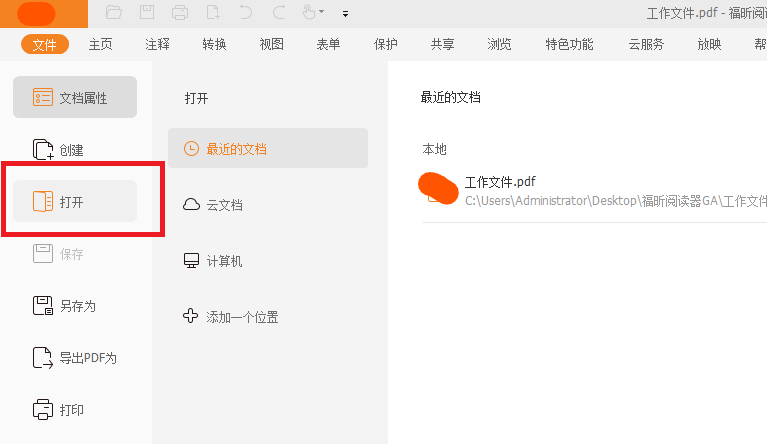
如何插入注释PDF? 具体步骤!
在福昕PDF阅读器中,您可以轻松地插入注释。以下是具体步骤:
1. 打开您想要插入注释的PDF文件。
2. 在工具栏上找到“注释”选项,并点击它。
3. 在注释面板中,您可以选择不同类型的注释,如文本框、批注、高亮等。选择您想要插入的注释类型。
4. 在PDF文件中选择您想要插入注释的位置。
5. 在弹出的注释框中,输入您想要添加的注释内容。
6. 根据需要,您可以更改注释的样式、颜色和字体。
7. 点击“保存”按钮,将注释保存到PDF文件中。
8. 如果您想要编辑或删除注释,可以在注释面板中找到相应的选项。
通过以上步骤,您可以轻松地在此工具中插入注释,以便更好地理解和标记PDF文件。
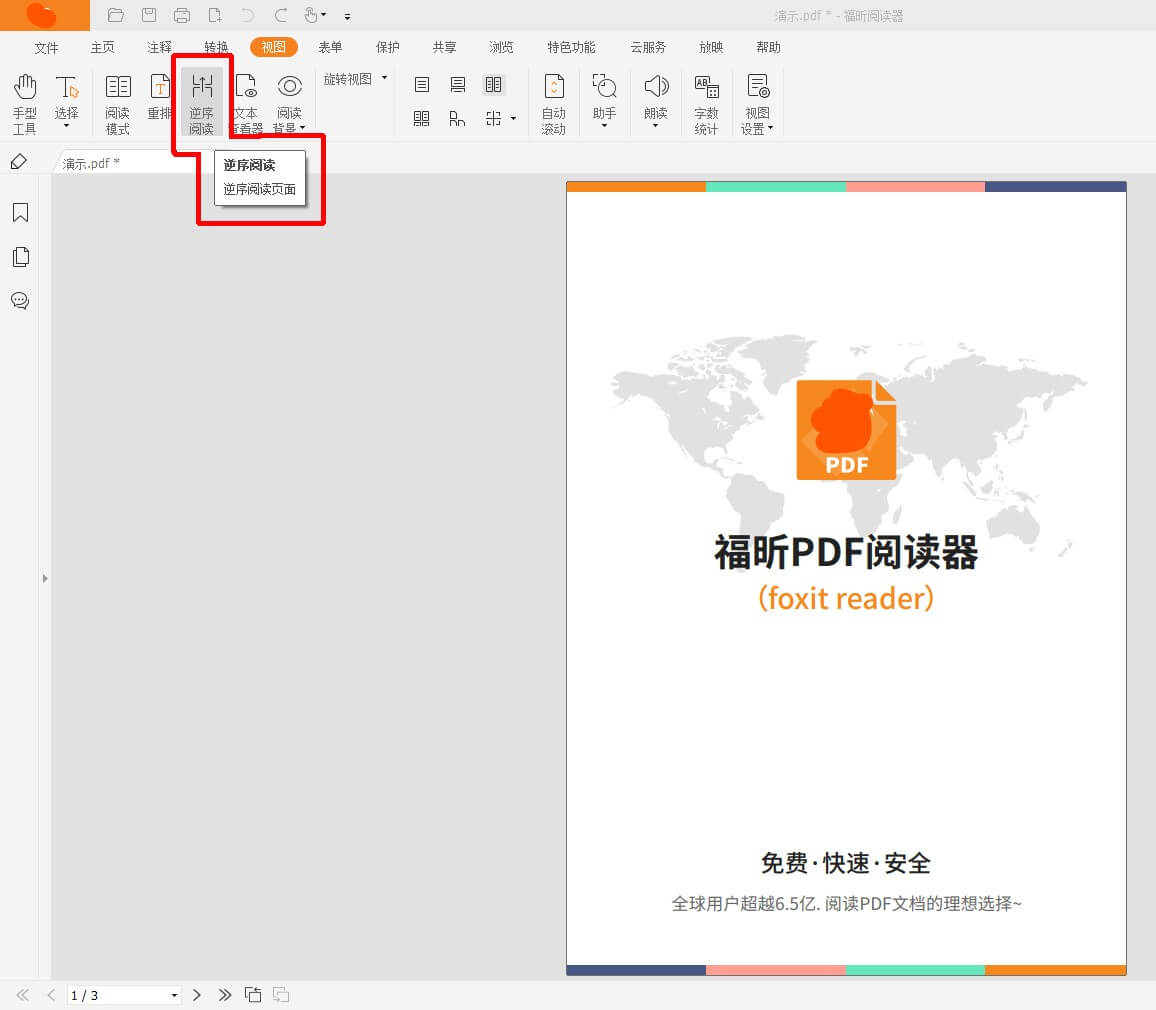
总体来说,此工具提供了简便易用的注释功能,为用户提供了便捷的PDF阅读和编辑体验。福昕PDF阅读器是一款功能强大的PDF阅读工具,它不仅可以浏览PDF文件,还提供了丰富的注释功能。在使用此工具时,我们可以轻松地插入注释到PDF文档中,以便更好地记录和分享信息。通过点击工具栏上的“注释”按钮,我们可以选择不同的注释类型,如文字注释、高亮注释、划线注释等,根据需要进行插入。此外,此工具还支持添加图标、链接、音频等多种注释方式,使得注释更加丰富多样。插入注释后,我们可以随时编辑、删除或者隐藏注释内容,方便进行修改和管理。

 免费下载
免费下载



